Galaxy Watch 4 | Stocard | 在手錶上安裝電子發票載具條碼
自從購入手錶後,就常思考有什麼功能是可以由手錶來取代的,減少手機從口袋中取出的動作。這個電子發票載具條碼功能就是我第一個研究的工具。
雖然透過手錶 Galaxy Watch 4 消費只有 Samsung Pay、Google Pay 信用卡付款的管道,還遲遲盼不到悠遊卡甚至電子支付整合到手錶的一天,但能透過手錶掃描電子發票載具條碼,也是很酷的事。
記得剛買手錶時,自作聰明把手機條碼圖片同步到手錶的相簿,想說這樣就可以讓店家掃碼存發票,但實際使用時,才發現一個大問題,手腕只要一轉動,手機螢幕就會關閉,店家怎麼樣也掃不到 QR code,那時候真糗呀。
後來才發現,手錶上就有專門的會員卡 APP,不只可自訂電子發票載具條碼,還有內建許多台灣店家的會員卡,而且同時支援手機及手錶。
下載安裝 Stocard 並輸入自己的載具資料
第1步:首先必須透過手機下載 Stocard 這個應用程式
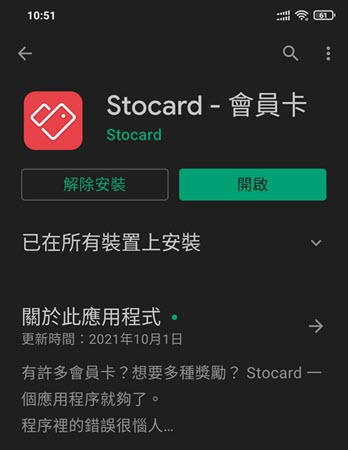
第2步:請選擇 添加卡片,由於未內建載具條碼選項,請選擇 其它卡片
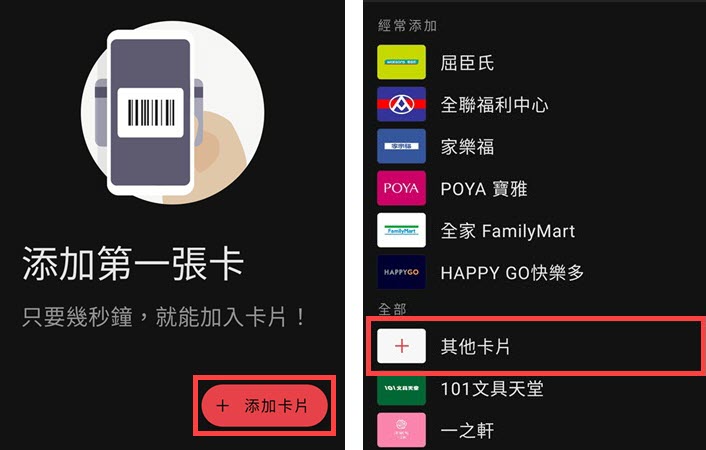
第3步:非常建議掃描你在手機上電子發票應用程式裡的手機條碼,日後在使用上比較不會遇到某些店家的掃描器掃不到的情況。
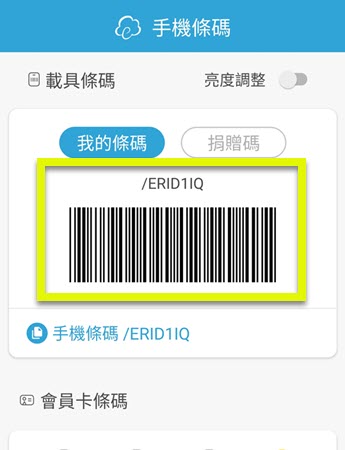
若是選擇 手動輸入 接下來請輸入:
➀ 自訂的名稱,像我取名為發票條碼,會出現首字為發
➁ 最重要的是輸入你自己的條碼,載具條碼為斜線加一串英文數字的組合
➂ 再按右上角的完成
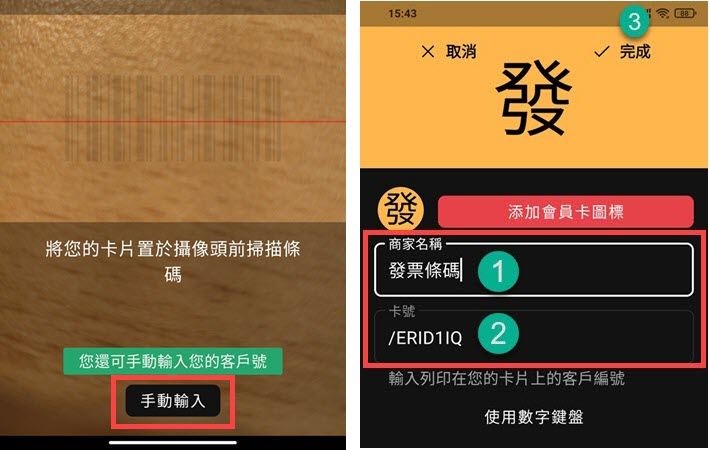
第4步:完成設定後,就可以在主畫面看到已設定的條碼
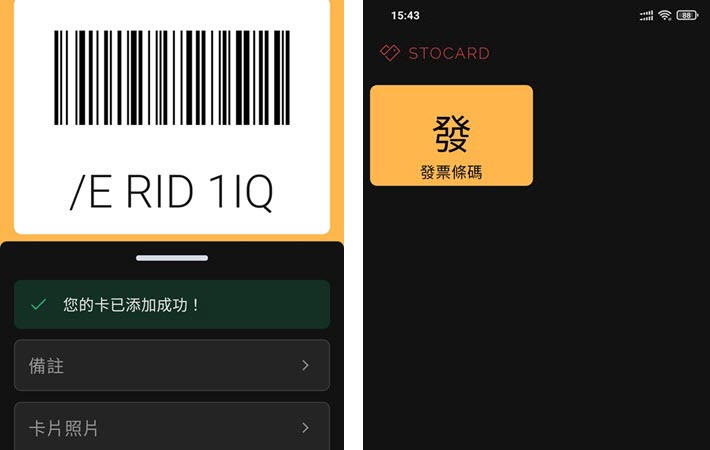
請找到手錶上的 Stocard APP,再選擇載具條碼,打開後手錶上就會顯示 QR Code 這個時候就可以給店家掃描了。

幫載具條碼設一個快速捷徑
你還可以搭配手錶的自定按鍵功能,讓開啟載具條碼的速度更快。
第1步:先找到手錶上的設定後,選擇 進階功能 再選擇 自訂按鍵
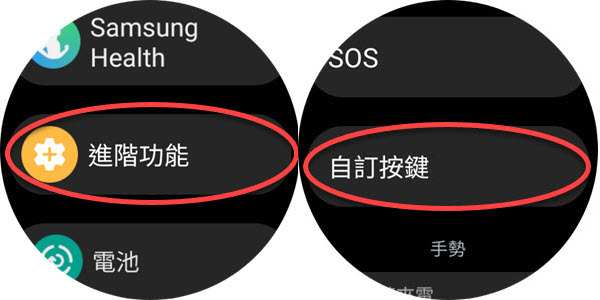
第2步:選擇 按兩下 的選項,指定為 Stocard 程式
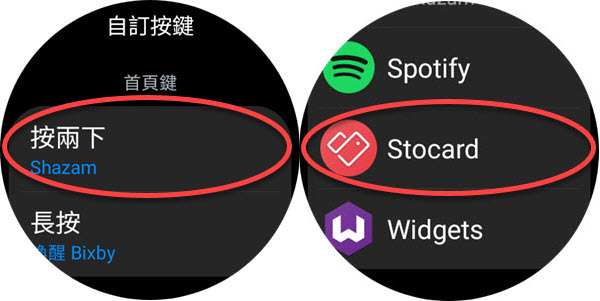
未來要讓店家掃描載具條碼時,只要快速按首頁鍵兩下,就可以叫出 Stocard 的條碼畫面。
小柯成立了三星手錶 Galaxy Watch 4 生活圈社群,讓使用者一起交流使用手錶的祕技及生活應用,有相關教學文件或影片,我也會第一時間發佈。期待你加入生活圈。
若你喜歡這篇文章或教學的話,歡迎分享或追蹤小柯的 LINE 官方帳號、FB 粉絲團、twitter、訂閱 YouTube 頻道,我們會分享更多實用的技巧教學給你。謝謝。
喜欢我的作品吗?别忘了给予支持与赞赏,让我知道在创作的路上有你陪伴,一起延续这份热忱!

- 来自作者
- 相关推荐